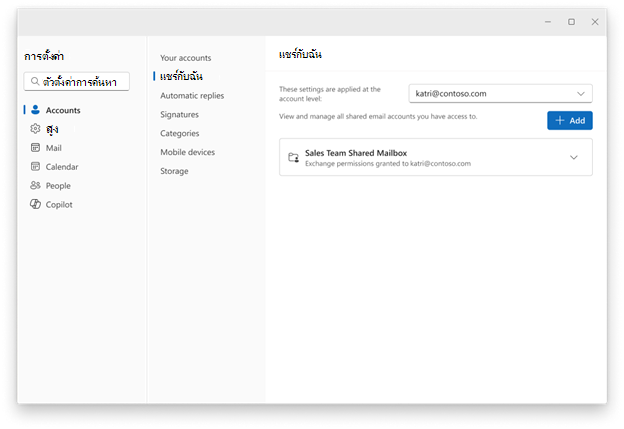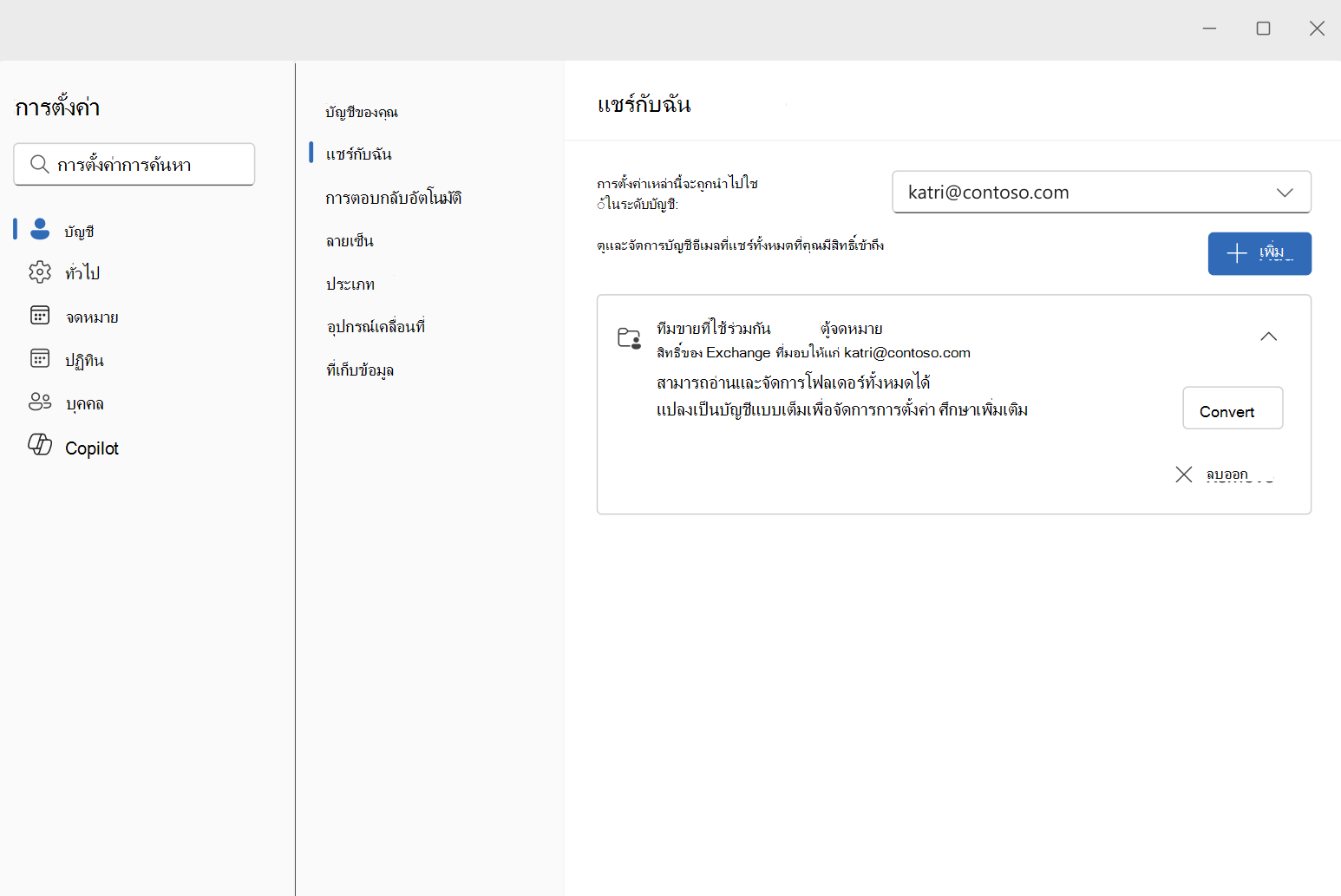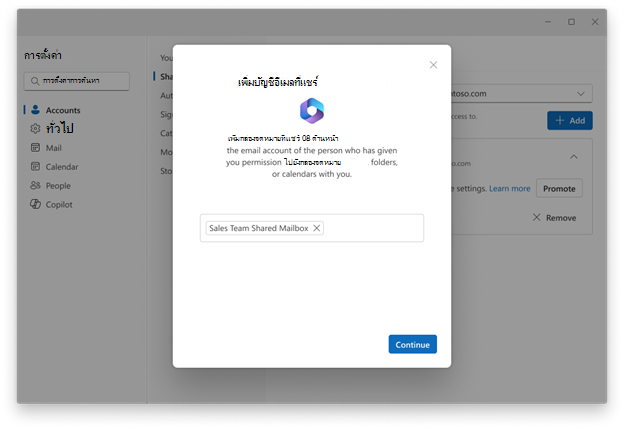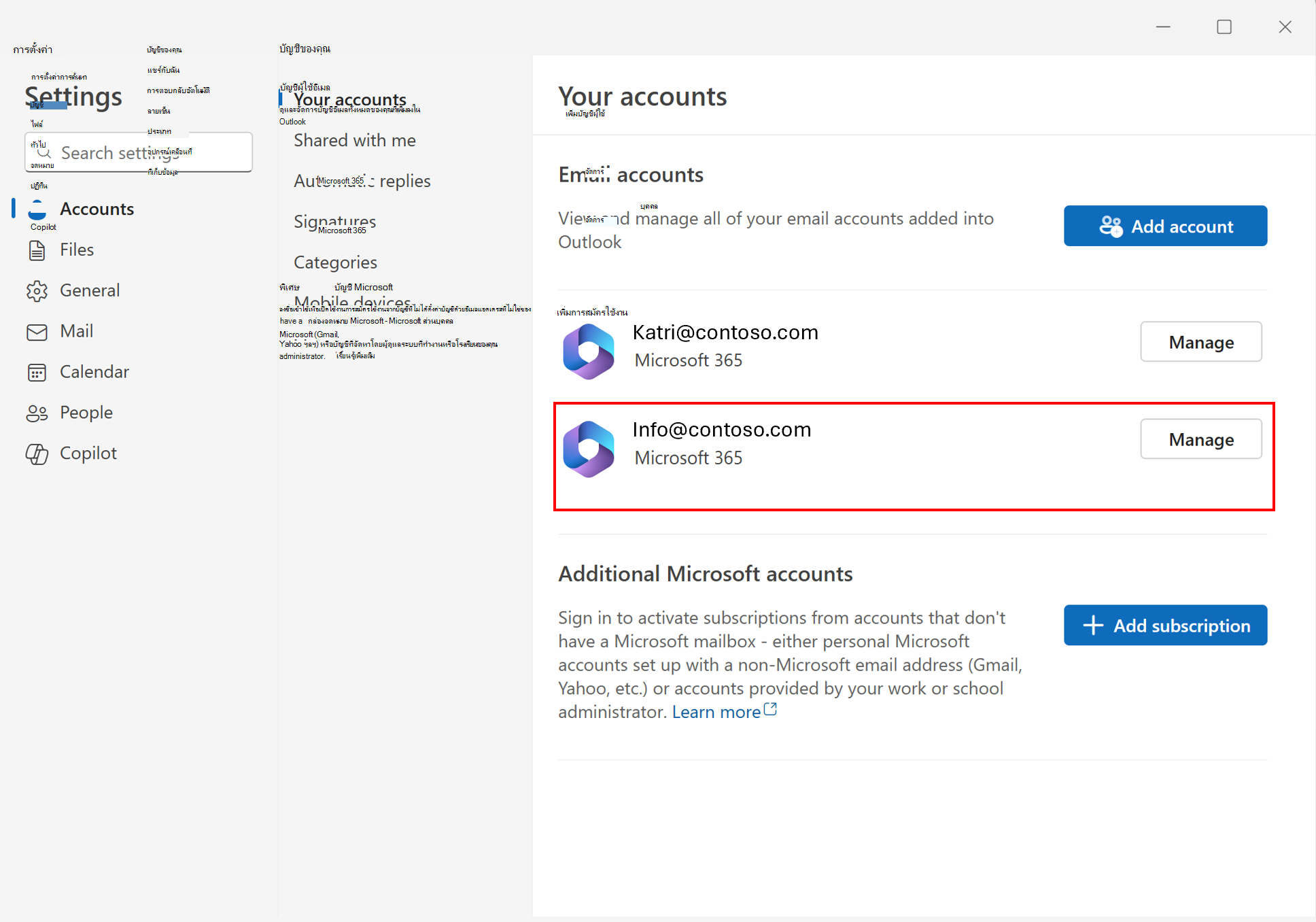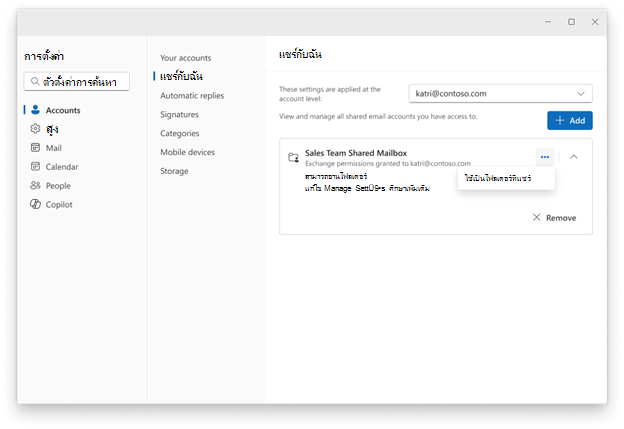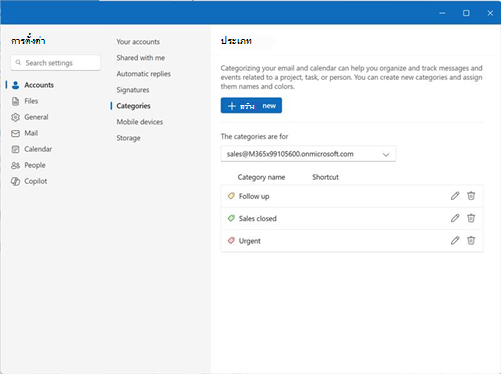ถ้าบุคคลในองค์กรของคุณกําลังแชร์กล่องจดหมายกับคุณ คุณอาจต้องการความสามารถในการจัดการการตั้งค่า (เช่น ประเภท การแจ้งเตือน กฎ และการตอบกลับอัตโนมัติ) สําหรับกล่องจดหมายนั้น คุณสามารถทําได้ใน Outlook ใหม่โดยการเพิ่มกล่องจดหมายเป็นบัญชี
หมายเหตุ: การเพิ่มกล่องจดหมายเป็นบัญชีอาจไม่พร้อมใช้งานใน Outlook เวอร์ชันใหม่ของคุณในขณะนี้
เมื่อต้องการเพิ่มกล่องจดหมายที่แชร์เป็นบัญชี คุณต้องมีสิทธิ์การเข้าถึงแบบเต็มที่ที่ได้รับจากผู้ดูแลระบบ IT ขององค์กรของคุณ ถ้าคุณเป็นผู้ดูแลระบบ ให้เรียนรู้เพิ่มเติมเกี่ยวกับสิ่งนี้ได้ที่ จัดการสิทธิ์สําหรับผู้รับ
เพิ่มกล่องจดหมายที่แชร์เป็นบัญชีใน Outlook ใหม่
ใน Outlook ใหม่ ให้เลือกแท็บ ไฟล์ แล้วเลือก ข้อมูลบัญชี หรือ การตั้งค่า > บัญชี > แชร์กับฉัน จากบานหน้าต่าง แชร์กับฉัน คุณสามารถดูชื่อของโฟลเดอร์และบุคคลที่แชร์กับคุณได้
กล่องจดหมายที่แมปอัตโนมัติ
-
ถ้ากล่องจดหมายที่แชร์ถูกเพิ่มโดยอัตโนมัติ (อัตโนมัติ) โดยผู้ดูแลระบบ IT ของคุณ คุณจะเห็นกล่องจดหมายบนหน้า แชร์กับฉัน เลือกกล่องจดหมายเพื่อขยาย
-
เมื่อต้องการเพิ่มกล่องจดหมายเป็นบัญชี ให้เลือก แปลง ซึ่งจะเพิ่มกล่องจดหมายเป็นบัญชีโดยอัตโนมัติถ้ากล่องจดหมายไม่ได้เพิ่มโดยอัตโนมัติ แต่คุณเพิ่มกล่องจดหมายไปยัง Outlook ก่อนหน้านี้ ให้ทําตามขั้นตอนเดียวกันกับด้านบนเพื่อ เลื่อนระดับเป็นบัญชีแบบเต็ม:
กล่องจดหมายที่ไม่ได้เพิ่มโดยอัตโนมัติ
ถ้ากล่องจดหมายไม่ได้เพิ่มโดยอัตโนมัติและคุณไม่ได้เพิ่มกล่องจดหมายลงใน Outlook ให้เลือก + เพิ่ม บนหน้า แชร์กับฉัน แล้วทําตามพร้อมท์ Outlook ใหม่จะเพิ่มกล่องจดหมายเป็นบัญชีโดยอัตโนมัติตราบใดที่คุณมีสิทธิ์ที่จําเป็น:
ยืนยันว่ากล่องจดหมายที่แชร์ถูกเพิ่มเป็นบัญชี
กล่องจดหมายที่แชร์ที่เพิ่มอย่างถูกต้องเป็นบัญชีจะแสดงบนหน้า บัญชีของคุณ เหมือนกับบัญชีผู้ใช้อื่นๆ ถ้ากล่องจดหมายที่แชร์ไม่ปรากฏบนหน้า การตั้งค่าบัญชีของคุณ คุณอาจต้องย้อนกลับไปยังขั้นตอนก่อนหน้า หรือตรวจสอบสิทธิ์ที่คุณมีในกล่องจดหมายที่แชร์
ลดสิทธิ์ของคุณบนกล่องจดหมายที่แชร์
ถ้าคุณไม่ต้องการใช้กล่องจดหมายที่แชร์เป็นบัญชีแบบเต็ม คุณสามารถเปลี่ยนกลับไปเป็นโฟลเดอร์ที่แชร์ได้ เมื่อต้องการเปลี่ยนกล่องจดหมายที่แชร์ที่ถูกเพิ่มเป็นบัญชีลงในโฟลเดอร์ที่แชร์ ให้เลือก
จัดการการตั้งค่าสําหรับกล่องจดหมายที่แชร์
เมื่อกล่องจดหมายที่แชร์ถูกเพิ่มเป็นบัญชี กล่องจดหมายนั้นจะปรากฏในตัวเลือกบัญชีสําหรับแต่ละการตั้งค่าที่ได้รับการสนับสนุนสําหรับกล่องจดหมายที่แชร์ เช่น ประเภท การแจ้งเตือน กฎ และการตอบกลับอัตโนมัติ
ช่องว่างที่ทราบสําหรับกล่องจดหมายที่แชร์เป็นบัญชี
|
ช่องว่างที่ทราบแล้ว |
สถานะ |
|
การค้นหาเหตุการณ์ในปฏิทินภายในกล่องจดหมายที่แชร์ (หมายเหตุ: การค้นหาอีเมลทํางานได้ตามที่คาดไว้) |
เร็วๆ นี้ |
|
การสนับสนุนกล่องจดหมายที่แชร์ใน People |
รายการงานค้าง |
|
ความสามารถในการแชร์รายชื่อผู้ติดต่อ |
รายการงานค้าง |
|
โฟลเดอร์บันทึกย่อสําหรับกล่องจดหมายที่แชร์ |
รายการงานค้าง |
|
งานสําหรับกล่องจดหมายที่แชร์ |
รายการงานค้าง |
|
Add-in สําหรับกล่องจดหมายที่แชร์ |
เร็วๆ นี้สําหรับ Add-in ที่สนับสนุนกล่องจดหมายที่แชร์ |
|
Archive โฟลเดอร์สําหรับกล่องจดหมายที่แชร์ |
เร็วๆ นี้ |